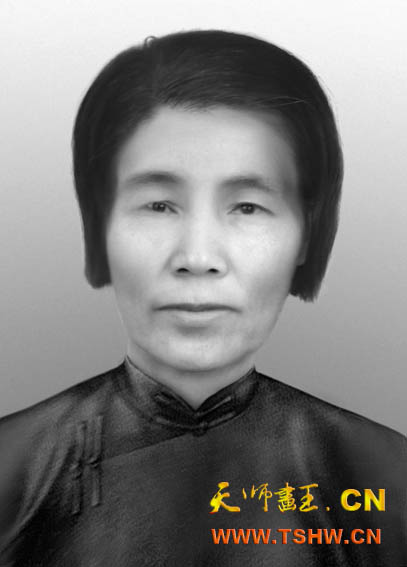萬盛學電腦網 >> 圖文處理 >> Photoshop教程 >> ps圖片處理 >> 黑白老照片翻新教程
黑白老照片翻新教程
些教程需要非常深厚的美術功底,還原的時候基本上是鼠繪的過程,在此不得不佩服作者的高超手藝和美術功底!教程唯一缺點是作者沒有一步一步詳細說明!
原圖
最終效果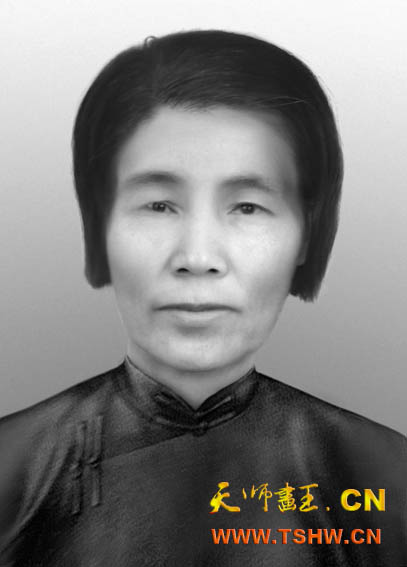 大致過程圖解
大致過程圖解

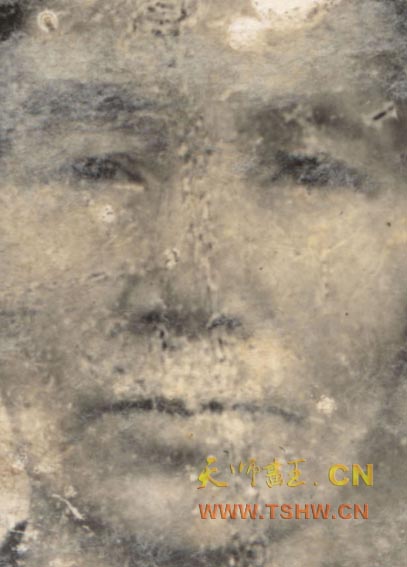
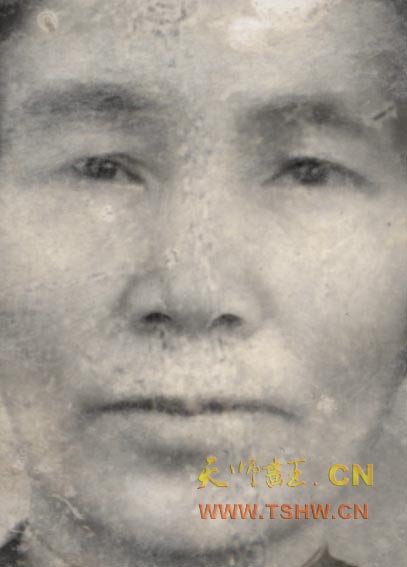
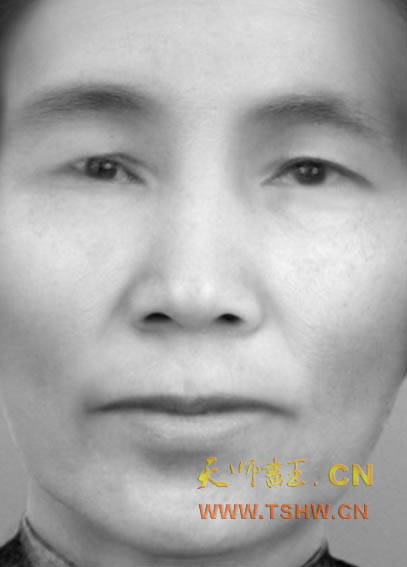
制作過程
1。首先將原圖復制一個或幾個圖層(用圖層屬性時就復制1、2個圖層,然後合並),只對復制層*作
2。在對復制層初步處理後(調曲線、色階or用圖層屬性將灰暗的圖調亮)
3。再把初步整理的圖復制一個圖層(用作摳人象),下面的用做背景and對照,
4。點掉下面兩層的眼睛,對最上一層摳圖(一般用刪除法:就是用不同的方法選取人像以外的部分逐步刪除,比如曲線的地方就用鋼筆[ctrl+鼠標點路徑轉化為選區];一般的就用直線套索,邊緣界線分明的用磁性套索,如果是純色背景的用魔術棒或選取色彩范圍[之前可以復制一層調色階,也可反相用做輔助,之後刪除該層],還有很多方法[諸如通道等等——天師是不常用的])
5。用圖章and修復工具(我很少用)、手指(用做處理大大的網紋,改變形狀大小,拉頭發)對照片破爛、骯髒處進行修復打磨。(對於特別爛的地方,可以復制對稱或相近的地方移植過來[——用套索工具選取,羽化“alt+s,f”,拷貝為圖層“ctrl+j”,自由變換“ctrl+t”,放到大概位置後可以改變該層的透明度{主要是用來復制眼睛、嘴巴等精確位置的地方}:一般50%,然後精確調整位置,再對該層調色等處理—有必要的話才調整,讓他和周圍相近,最後向下合並“ctrl+e”,圖章處理],用圖章精心處理五官,把畫筆大小調大點圖章透明度設小點[30%左右],按照面部肌肉走向連續塗抹[注意不是點是拖])——————對於有網紋的可以結合高斯模糊
6。對於衣服,可以不必那麼精細(如果你有足夠的時間也可以仔細點),天師一般把衣服copy一個圖層,方便以後上色、調整。
7。單獨對身體上灰暗、偏色。。。。等地方再調整,特別是五官(有時用到手繪)。
8。對邊緣柔化,用手指拉頭發
9。上色(需要上色的話):一般ctrl+b,這樣調色自然生動,如果畫面太髒就著色“ctrl+u”,然後進行全方位色彩的調整。
10。做好人像後合並可見圖層,點上背景圖層眼睛(剛才的也要處理下),或更換背景。進行人像背景融合處理(將背景做新做舊模糊等處理色彩統一光照一直)。
11。新建圖層,白色填充。濾鏡(添加雜色,多少看你的圖象分辨率定),去色圖層模式設為正片疊底。
12。合並圖層,高斯模糊0.5左右,USM銳化。
13。如過要加前景的話,就加邊框,或圖片前景——可以實驗多種圖層模式,讓他融入照片裡面。